Éditeur Wix : L'arrière-plan ne s'affiche pas correctement sur les tablettes ou les iPads
2 min
Si vous téléchargez une image de taille insuffisante, votre image d'arrière-plan peut apparaître trop petite ou trop grande lorsqu'elle est affichée sur une tablette ou un iPad. Ce problème peut être résolu en téléchargeant une image de la bonne taille.
Important :
Votre image d'arrière-plan doit être au moins aussi grande que la taille de votre écran. Par exemple, si votre écran mesure 1920 x 1080 pixels, votre image d'arrière-plan doit être d'au moins 1920 x 1080 pixels.
Pour vous assurer que votre arrière-plan s'affiche correctement sur tous les appareils :
- Accédez à la page correspondante dans votre Éditeur.
- Cliquez sur Design du site
à gauche de l'éditeur.
- Cliquez sur Arrière-plan de la page.
- Cliquez sur Image .
- (Dans le gestionnaire de médias) Cliquez sur + Télécharger un média en haut à gauche.
- Sélectionnez une image sur votre ordinateur qui est au moins aussi grande que la taille de votre écran.
- Cliquez sur Ouvrir.
- Sélectionnez l'image que vous avez téléchargée et cliquez sur Modifier l'arrière-plan .
- Cliquez sur Paramètres
 sur l'aperçu de l'arrière-plan de l'image.
sur l'aperçu de l'arrière-plan de l'image. - Sélectionnez Taille d'origine dans la section Comment est l'image à l'échelle ? menu déroulant..
- Sélectionnez la position en haut au centre sous Où est l'image positionnée ?.
- veuillez tout d'abord publier votre site.
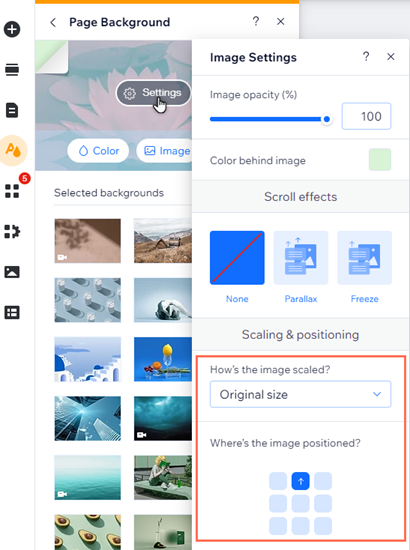
Remarque :
Vous devrez peut-être vider le cache de votre tablette ou iPad pour voir les modifications.

